Primo iPhone ve Android Veri Kurtarma İncelemesi
Fotoğraflar, kişiler, notlar, mesajlar vb. gibi tüm önemli dosyalarımızı telefonda sakladığımız için telefonumuzdan veri kaybetmek büyük bir hayal kırıklığı olabilir.
Verileri yanlışlıkla silme veya iOS’taki bir aksaklık nedeniyle veya sırasında kaybetme transfer çoğumuzun başına gelebilir.
Ama panik yapmanıza gerek yok.
Daha önce paylaştığımız gibi, bu konuda size ilk kez yardımcı olmayacağız. epeyce iOS veri kurtarma çözümü sevmek PhoneRescue AMediaClub’da daha önce.
Bu yazıda size, iPhone’daki verileri yedeklemeden kurtarmanıza yardımcı olacak PrimoSync’ten başka bir kullanışlı yazılım getiriyoruz. Bu bölümde verilerin nasıl kurtarılacağı, özellikleri, artıları ve eksileri hakkında her şeyi öğreneceksiniz. Primo iPhone Veri Kurtarma gözden geçirin.
İçerik
Primo iPhone Veri Kurtarma İncelemesi
Bu iOS veri kurtarma araçlarının güzelliği, iTunes veya iCloud yedeklemeniz olmasa bile verileri kurtarabilmeleridir. Primo iPhone Veri Kurtarma Istisna değil. O halde lafı fazla uzatmadan detaylara geçelim.
iPhone Verilerini Yedeklemeden Nasıl Kurtarırım?
Ekran görüntüleri ve adımlar Mac sürümündendir ancak Windows için herhangi bir fark yoktur.
Başlamak için yazılımı PrimoSync’ten indirin resmi site. Hem Windows hem de Mac için mevcuttur ve ÜCRETSİZ deneme sürümüne sahiptir. Böylece, ikinci bir düşünce olmadan devam edebilirsiniz.
- Yazılımı normalde yaptığınız gibi yükleyin. Başarıyla yüklendikten sonra açın.
- Aşağıdaki Ana ekranı göreceksiniz.
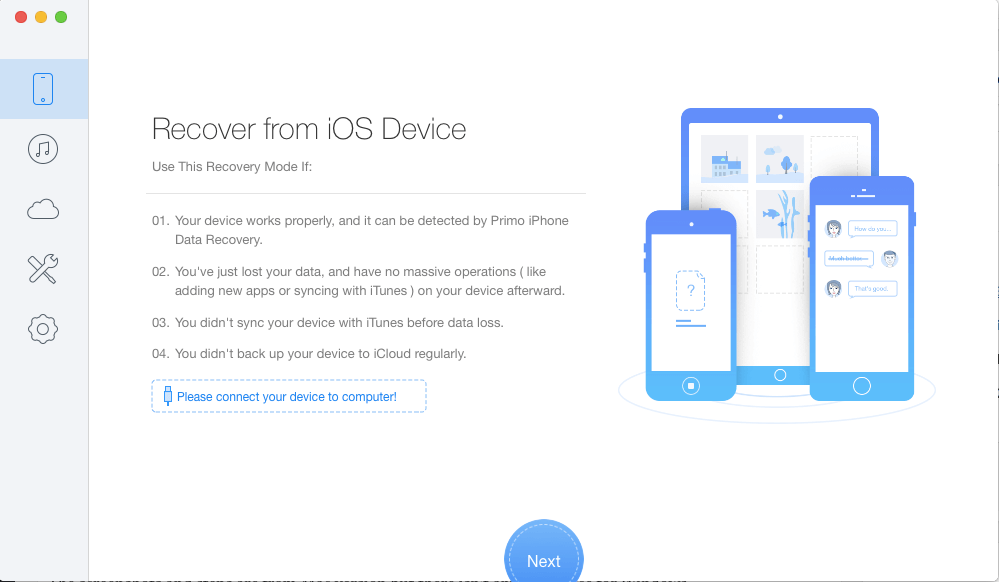
iPhone’unuzu USB kullanarak Mac’inize veya PC’nize bağlayın. Telefonunuzun kilidini açtığınızdan emin olun ve Güven bilgisayar.
- Birkaç saniye içinde yazılım bir mesaj göstermelidir “iPhone’unuz bağlı!‘ Tıklamak OK.
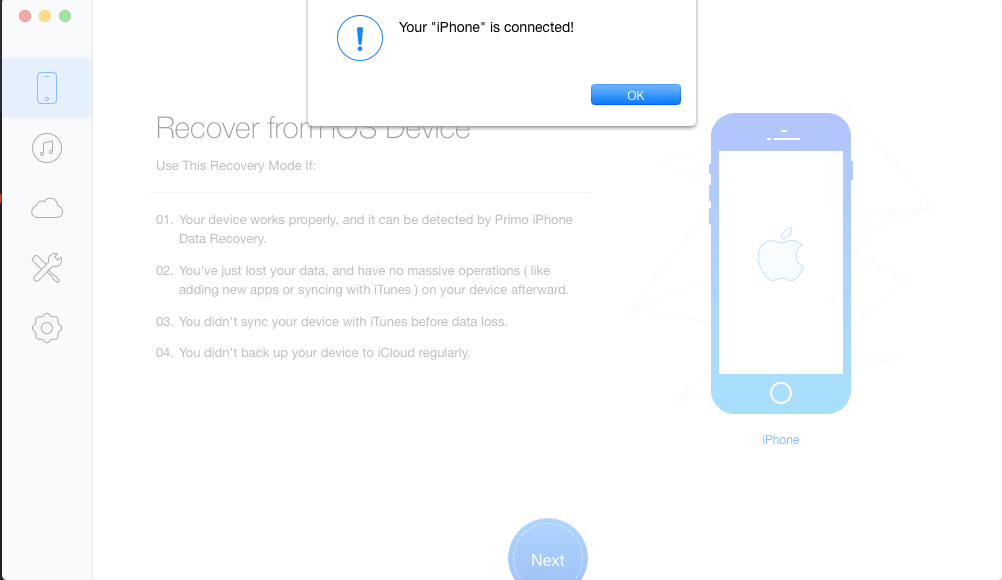
- Şimdi, sol sütundaki ilk seçenek (telefon simgesi – iOS cihazından kurtar) varsayılan olarak seçilmelidir. Üzerine dokunun Sonraki ilerlemek için alt merkezde.
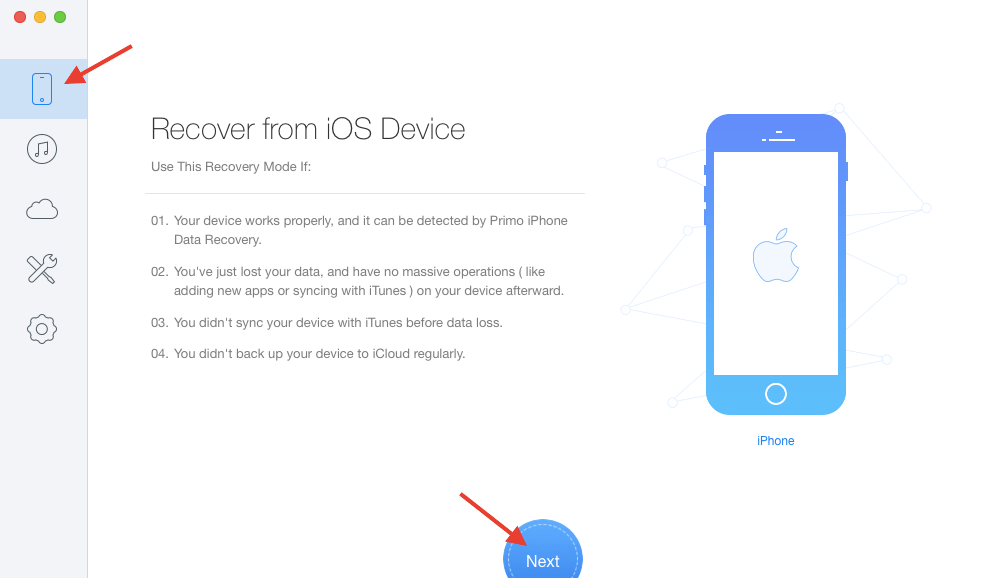
- Bununla araç, iOS cihazlarınızı silinen dosyalar için taramaya başlar. Sabırlı olun ve işini birkaç dakika yapmasına izin verin.
- Bir sonraki ekran, telefonunuzdan kurtarılan tüm verileri dosya türüne göre gruplandırılmış olarak gösterecektir. Analiz tamamlandığında, alttaki Kurtar düğmesini görmelisiniz. Ancak buna tıklamadan önce kurtarmak istediğiniz belirli dosyaları seçebilirsiniz.
- Benim durumumda, Fotoğraflar’ı seçtim ve diğer tüm kategorilerin işaretini kaldırdım. Artık araç, bilgisayarınızdaki dosyaları kurtarma veya doğrudan telefona (belirli dosya türleri için) kurtarma seçeneği sunar. Seçimi yapmak için tıklayın Aşağıya doğru açılan menü alttaki Kurtar düğmesinin yanında. Seçme Mac’e or Cihaza seçin Kurtarmak.
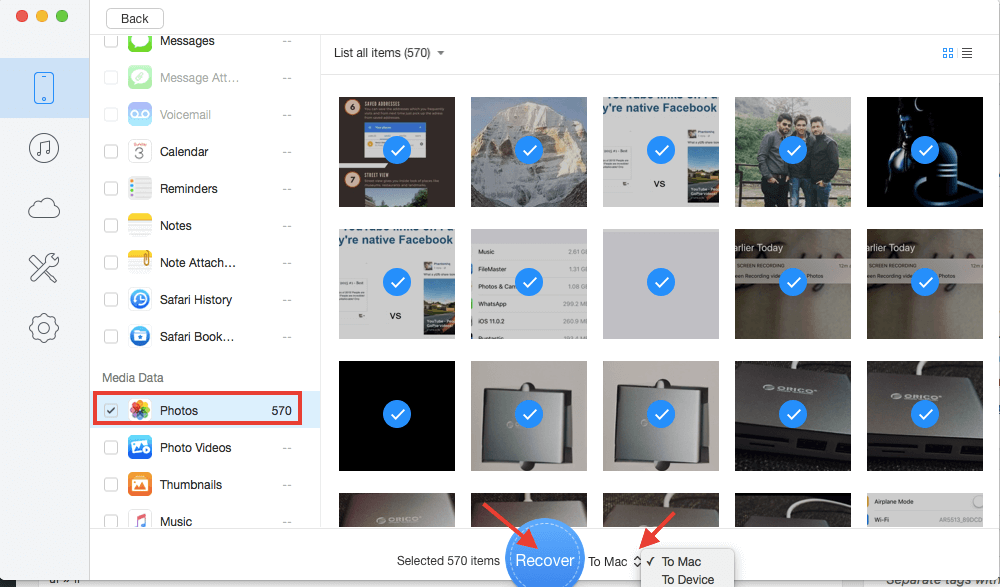
Sen ayarlayabilirsiniz yer kullanarak kurtarılan dosyalar için Ayarlar(Dişli simgesi) sol sütunda. Yazılım aynı ekrandan kurtarılan veriler için dışa aktarılan dosya türlerini belirlemenize de olanak tanır.
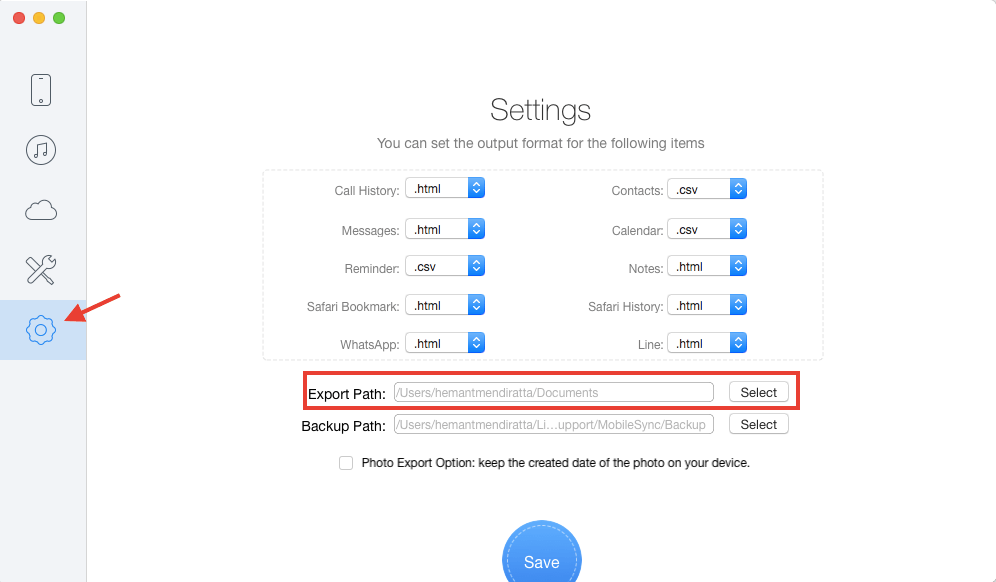
- Kurtarılan dosyaların sayısına ve boyutuna bağlı olarak, veriler başarıyla kurtarılmadan önce beklemeniz gerekecektir.
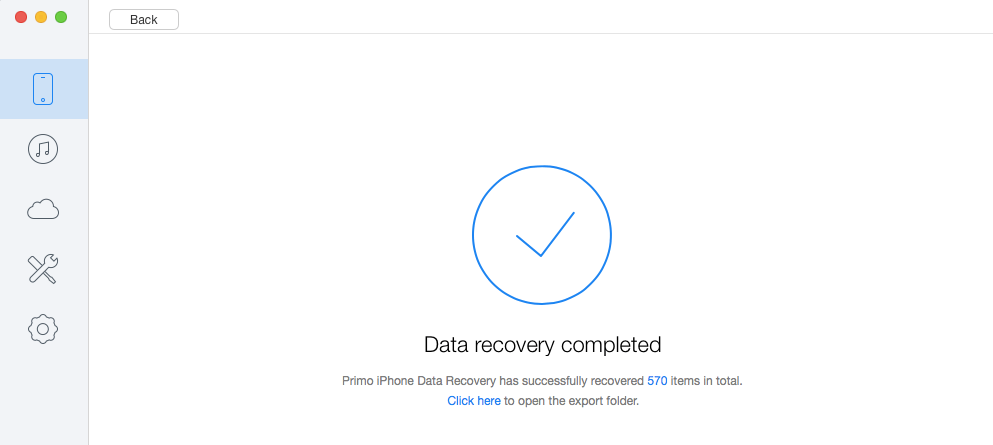
Dışa aktarılan dosya konumuna gidin veya Buraya Tıkla Doğrudan kurtarılan veri klasörüne gitmek için yazılımdaki başarılı kurtarma ekranında.
Ana Özellikler
Yazılım yalnızca iOS aygıtındaki verileri kurtarmanıza yardımcı olmakla kalmaz, aynı zamanda çok daha fazlasını da yapabilir.
- Kişileri, fotoğrafları, videoları, mesajları, notları, 3. taraf uygulamalardaki verileri, hatırlatıcıları ve daha fazlasını alın.
- iTunes Yedekleme’den verileri kurtarın.
- Dosyaları iCloud Yedekleme’den geri yükleyin.
- Ayrıca, Apple Logosuna, kurtarma moduna veya siyah ekrana takılan iOS’u düzeltmeye yardımcı olur.
Şimdi artılarına ve eksilerine bakma zamanı.
Artılar
- Süper kullanıcı dostudur ve yazılımı kullanırken herhangi bir zorlukla karşılaşmazsınız.
- Veri tarama ve kurtarma hızları yüksektir.
Eksiler
- Deneme sürümü yalnızca dosyaların ön izlemesini yapar ve onları kurtarmanıza izin vermez. Dosyaları bir limitle kurtarmaya izin verebilirler.
- Herhangi bir seçenek yok işaretini kaldır/işaretini kaldır dosyaları kurtarırken tüm dosya türleri. Bir kullanıcı yalnızca birkaç dosya türünü kurtarmak istediğinde, bu rahatsız edicidir ve seçimi yapmak çok zaman alır.
Şimdi gelelim Android versiyonuna.
Primo Android Veri Kurtarma İncelemesi
Bu Özgür Yazılımı Kullanarak Veriler Nasıl Kurtarılır?
1. Kalkış için, önce yazılımı şuradan indirmeniz gerekir: resmi internet sitesi.
Size daha fazlasını anlatmak gerekirse, bu yazılım hem Windows hem de Mac için hazırdır. Burada Windows için bu yazılımı kullandım.
2. Kurulum kısmını tamamladıktan sonra yazılımı açmanız yeterlidir. Karşılama ekranında bir talimat göreceksiniz “Başlamak için lütfen cihazınızı bağlayın‘. Android cihazınızı USB kullanarak PC’nize bağlayarak belirtildiği gibi yapın.
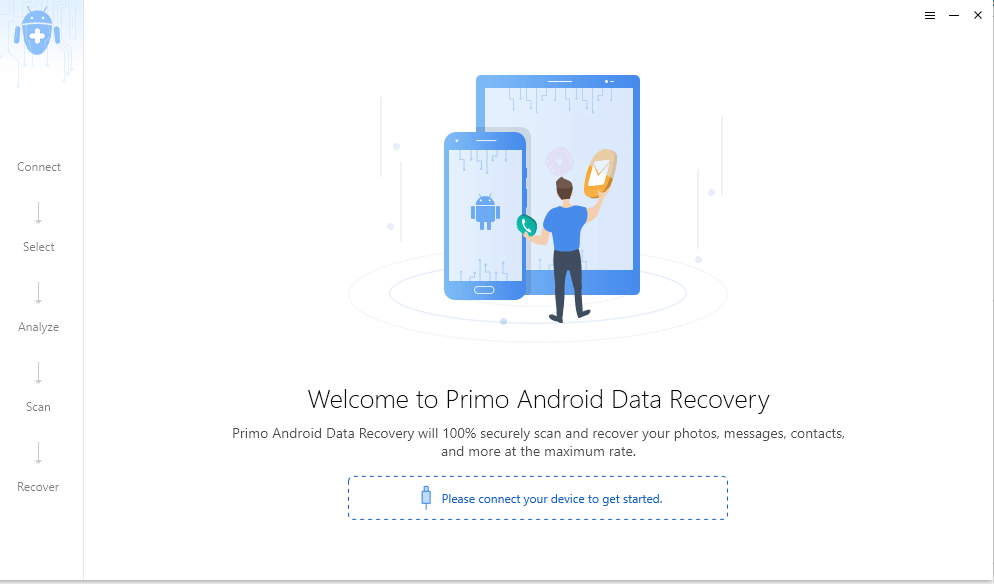
3. Şimdi kurtarmak istediğiniz dosya türlerini seçmeniz istenecektir. Seçenekler, Kişiler, Arama kayıtları, Fotoğraflar, Müzik, Videolar vb. gibi birçok dosya türünün bir listesini içerir. Aynı anda istediğiniz kadar dosya türü seçebilirsiniz.
Dosya türünü “ olarak seçtik.Fotoğraflar” çünkü silinen fotoğrafları geri getirmek istiyoruz. Dosya türü seçiminden sonra üzerine tıklayın. Sonraki.
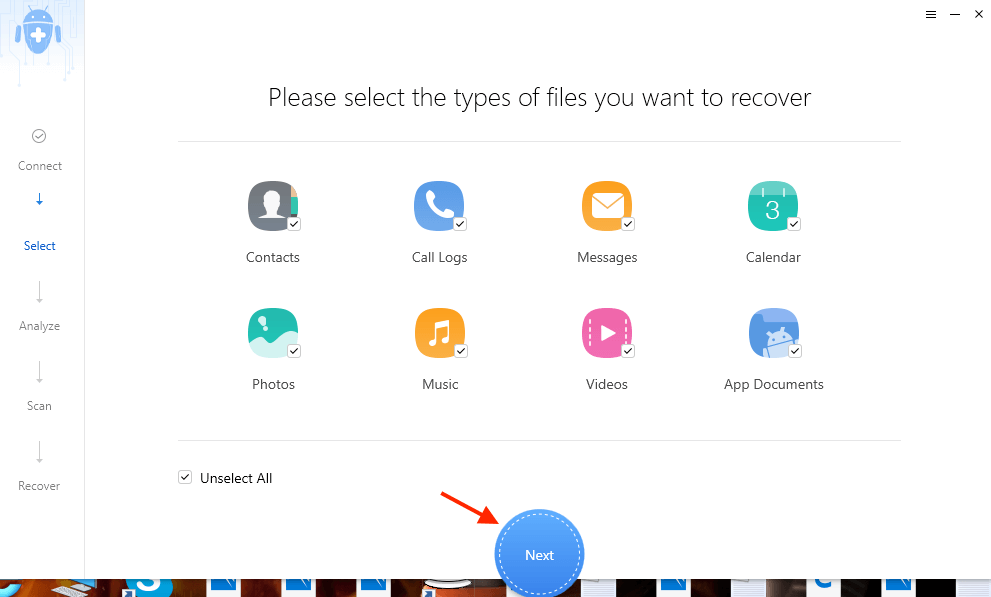
4. Dosya türü seçimini gönderin, Primo Data Recovery telefonunuzdaki kişilere, mesajlara, arama günlüklerine ve takvime erişmek için izninizi isteyecektir. Basitçe tıklayın ‘OK‘izin vermek.
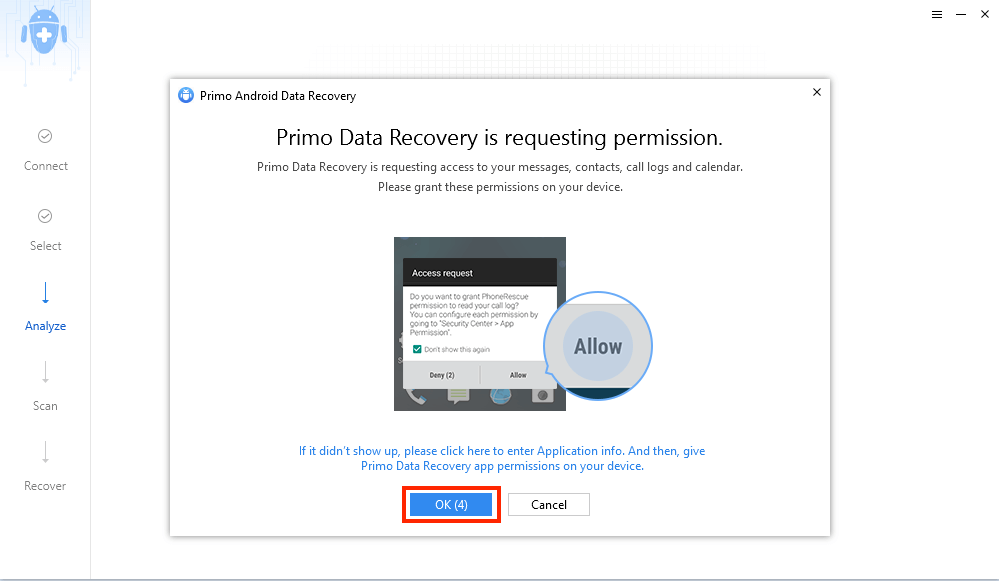
5. Ardından, “Derin tarama” cihazınız veya “Hızlı Tarama‘ BT. Dürüst olmak gerekirse, “Hızlı Tarama” çünkü cihazınızın köklenmesine neden olacaktır. Bu nedenle, başlangıçta Hızlı Tarama’ya gitmek daha uygun bir seçimdir. Hızlı taramadan sonra bile istediğiniz verileri geri alamazsanız, “Derin Tarama”yı deneyebilirsiniz.
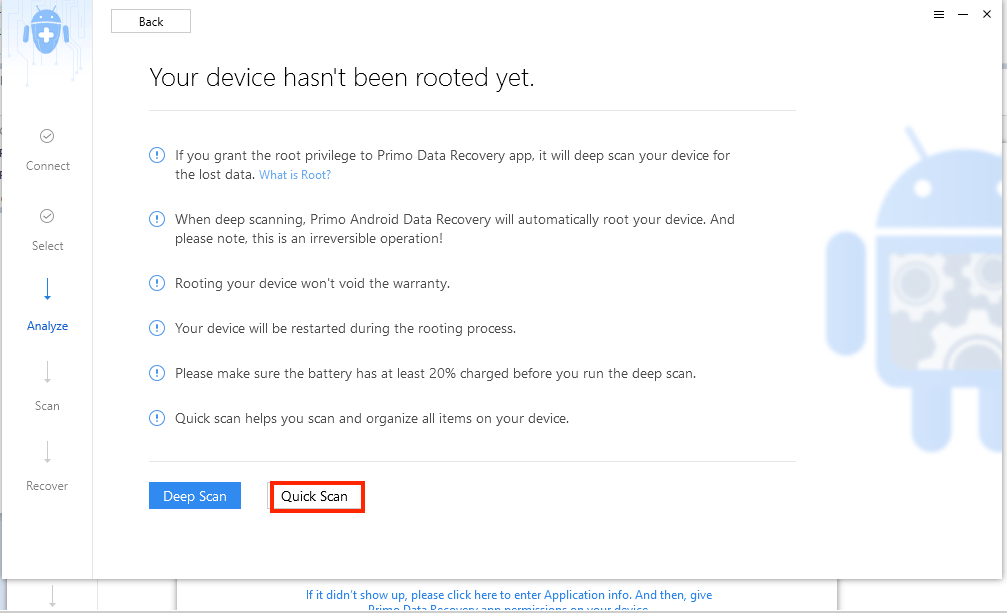
Derin Tarama’nın geri döndürülemez bir işlem olduğunu ve Android cihazınızın yeniden başlatılmasına yol açacağını söylemeliyiz. Bu nedenle, başlangıçta Hızlı Tarama’yı seçmek daha uygundur.
6. Tarama seçeneklerinden herhangi birini (yani Derin Tarama veya Hızlı Tarama) seçtiğiniz anda, tarama hemen başlayacaktır. Tarama devam ederken Android cihazınızın bağlantısını kesmediğinizden emin olun.
7. Tarama gerçekleştikten sonra umarım silinen tüm verileriniz (bu durumda bizim fotoğraflarımız) görünecektir. Bizim durumumuzda, silinen fotoğrafların hızlı tarama ile ortaya çıktığını söylemeliyiz.
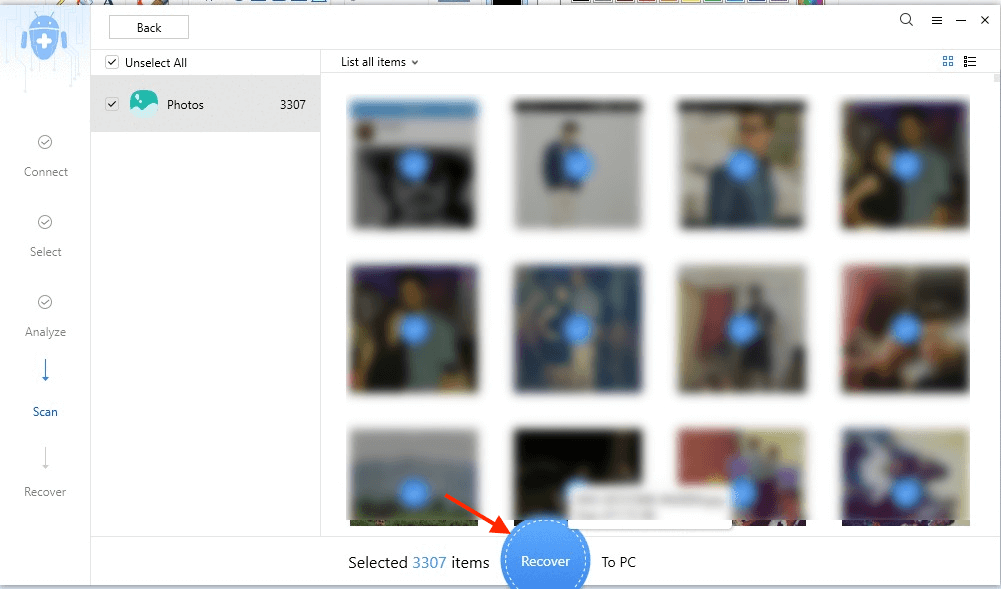
8. Bir sonraki adım, kayıp (ve şimdi bulunan) verileri bilgisayarınıza kurtarmaktır. PC’nize aktarmak istediğiniz tüm fotoğrafları veya belirli fotoğrafları kolayca seçebilirsiniz. PC/Mac’inize aktarmak istediğiniz resimleri seçtikten sonra, “Kurtarmak‘Düğmesini tıklayın.
9. Sadece birkaç dakika içinde kurtarılan tüm verileriniz PC’nize aktarılacaktır. Aktarma işlemi gerçekleşirken Android cihazınızı fişe takmayın. Ve işte bu. Başarılı bir şekilde arama yaptınız ve sonuç olarak istenen verileri kurtardınız. Kurtarılan veriler şurada bulunabilir: evraklar adlı bir klasörle Primo Android Veri Kurtarma.
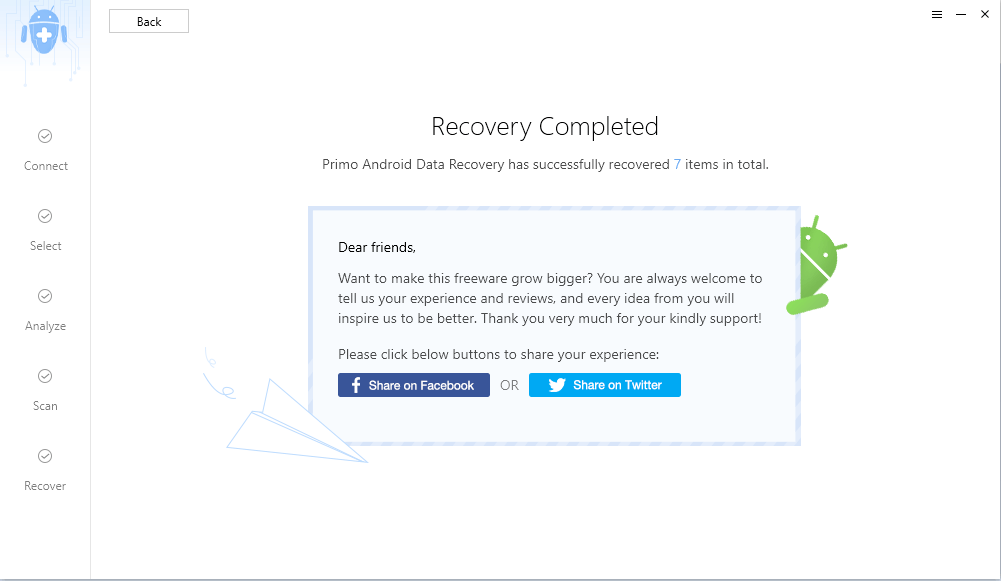
Desteklenen Dosya Türleri
Fotoğraflar dışında, aşağıdaki veri dosyası türleri desteklenir:
- İletişim
- Arama kayıtları
- Mesajlar
- Takvim
- müzik
- Videolar
- Uygulama Dökümanları
Şimdi Artılara ve Eksilere atlamanın zamanı geldi.
Artılar
- Tamamen ücretsizdir.
- Hem Windows hem de Mac için kullanılabilir.
- Tarama ve kurtarma sırasında hızlı işlemler.
- Kolay arayüz ve kullanımı ‘beyinsiz’.
Eksiler
- Aklımıza gelen tek şey, WhatsApp verilerini kurtarmaya yardımcı olmamasıdır. WhatsApp’ınız takıldı. Fotoğraflarımızın büyük bir bölümünün yalnızca WhatsApp görüntülerinden oluştuğu ve çoğu zaman silmeye devam ettiğimiz, yalnızca daha sonra hepsini geri almayı arzuladığımız gerçeği göz önüne alındığında, bu kesinlikle bir moral bozucu.
Yazılıma Bakışımız
Dürüst olmak gerekirse, bu yazılımın sunduğu özellikler ve işlevler karşısında biraz şaşırdığımızı söylemeliyiz.
Ayrıca, hızlı çalışma hızı, basit kullanıcı arayüzü, birden fazla dosya türü seçme olanağı ve kurtarmaya övünen oldukça geniş sekiz dosya türü yelpazesi, kesinlikle düşünüyoruz, bu yazılımı dosya arayanlar için bir zorunluluk haline getiriyor. herhangi bir para harcamadan iOS veya Android telefonlarında kurtarma.
Ancak, Android’de silinen WhatsApp dosyalarını kurtarmayı dört gözle bekliyorsanız, hayal kırıklığına uğrayacaksınız.
Ancak, Android sürümü söz konusu olduğunda ücretsiz bir yazılım olduğu için, her yönüyle çok yönlü olmasını beklemek, umutlarınızda aşırıya kaçmak gibi olacaktır.
iOS kullanıcıları, yalnızca her türlü kaynaktan veri kurtarmanıza izin vermekle kalmaz, aynı zamanda bunu kolaylıkla ve şık bir şekilde yaptığı için bunu yapabilir. 39.99 $ olarak fiyatlandırılmak, cebinizde büyük bir delik açmayacak ve verilerinizi bir anda geri almayacak.
Yazılımı dener misin? Yorumlarda bize bildirin.
En son makaleler